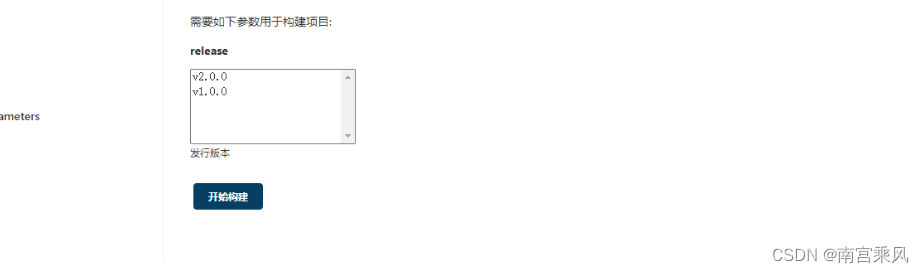安装可以参考这篇文章,后续在这基础进行构建
由于Jenkins需要从Git拉取代码、需要本地构建、甚至需要直接发布自定义镜像到Docker仓库,所以Jenkins需要配置大量内容。
构建任务
准备好GitLab仓库中的项目,并且通过Jenkins配置项目的实现当前项目的DevOps基本流程。
- 构建Maven工程发布到GitLab(Gitee、Github均可)
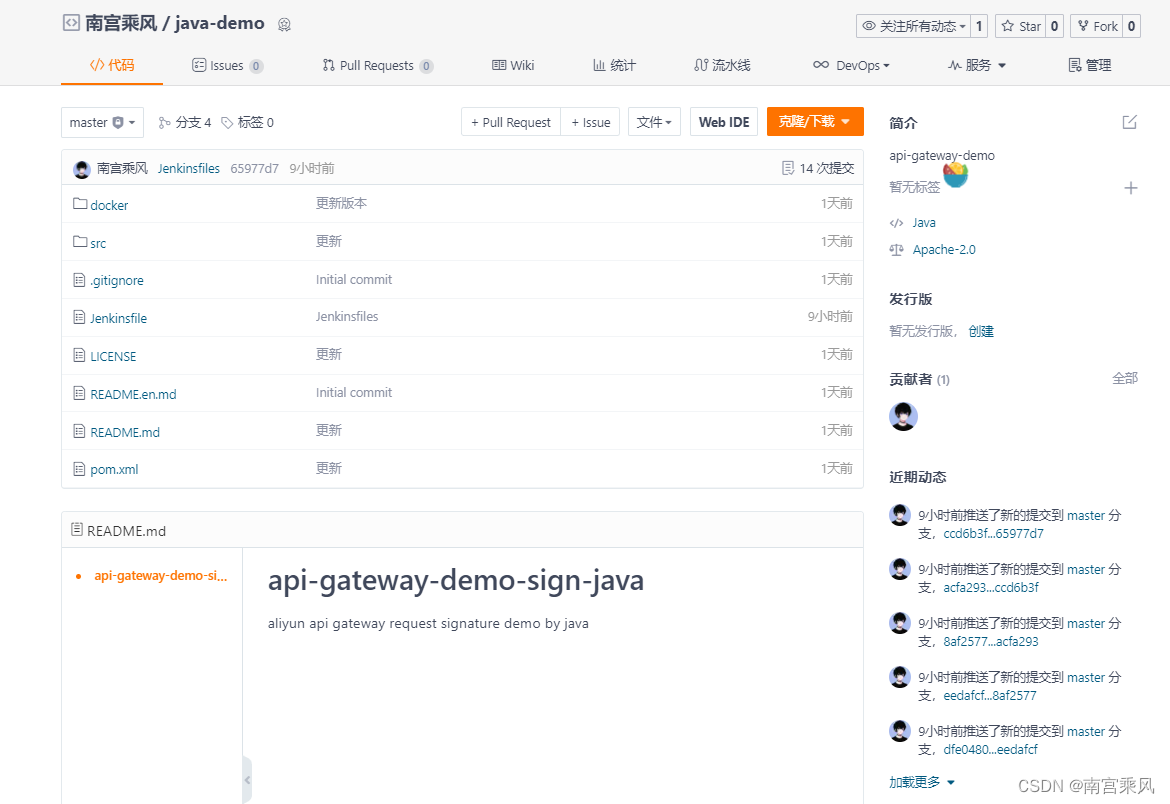
Jenkins点击左侧导航新建任务
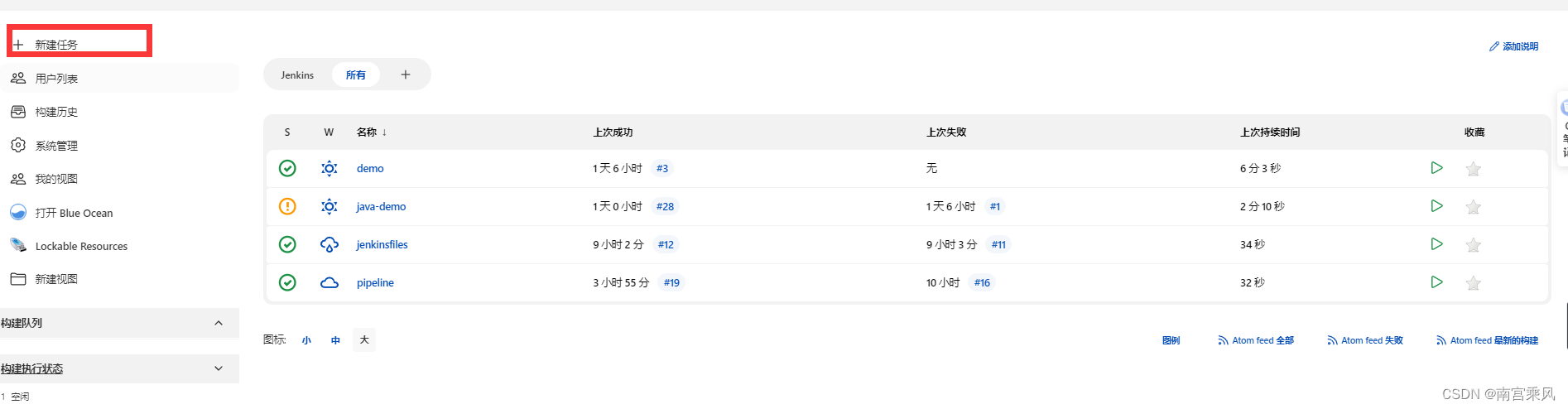
选择自由风格构建任务
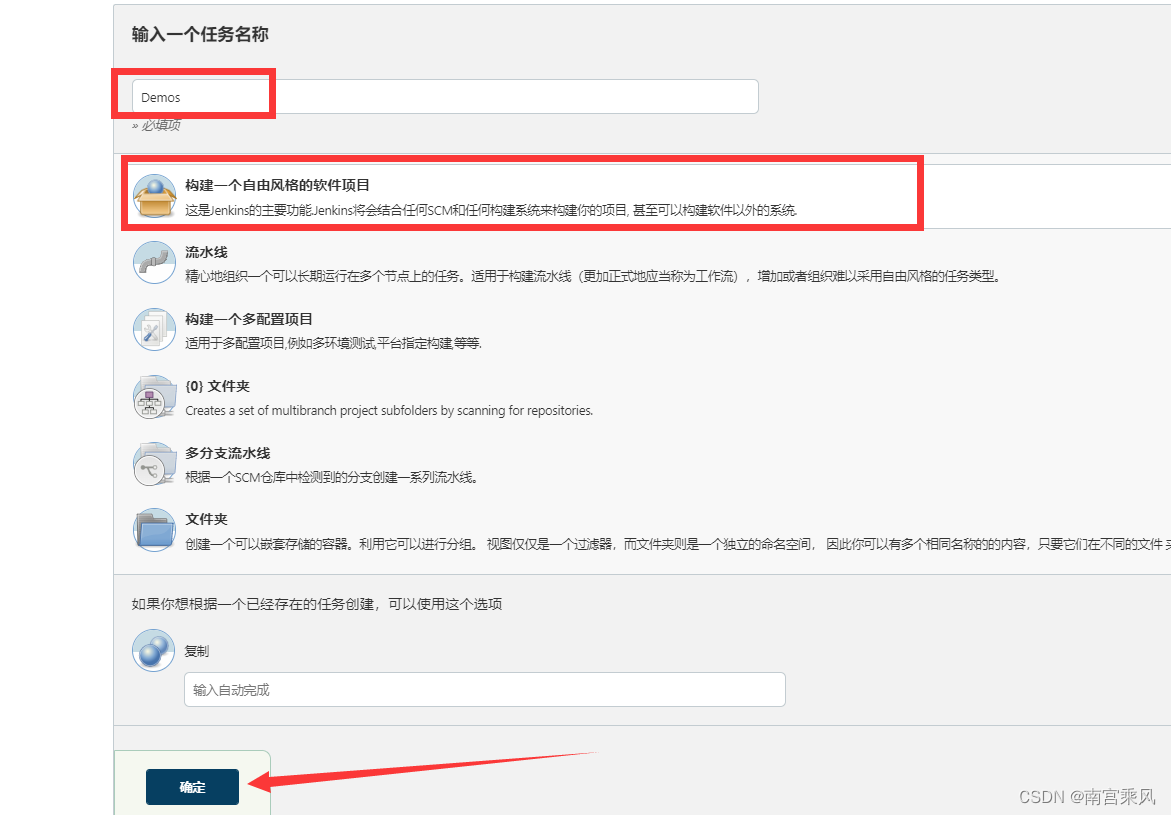
配置源码拉取地址
Jenkins需要将Git上存放的源码存储到Jenkins服务所在磁盘的本地
- 配置任务源码拉取的地址
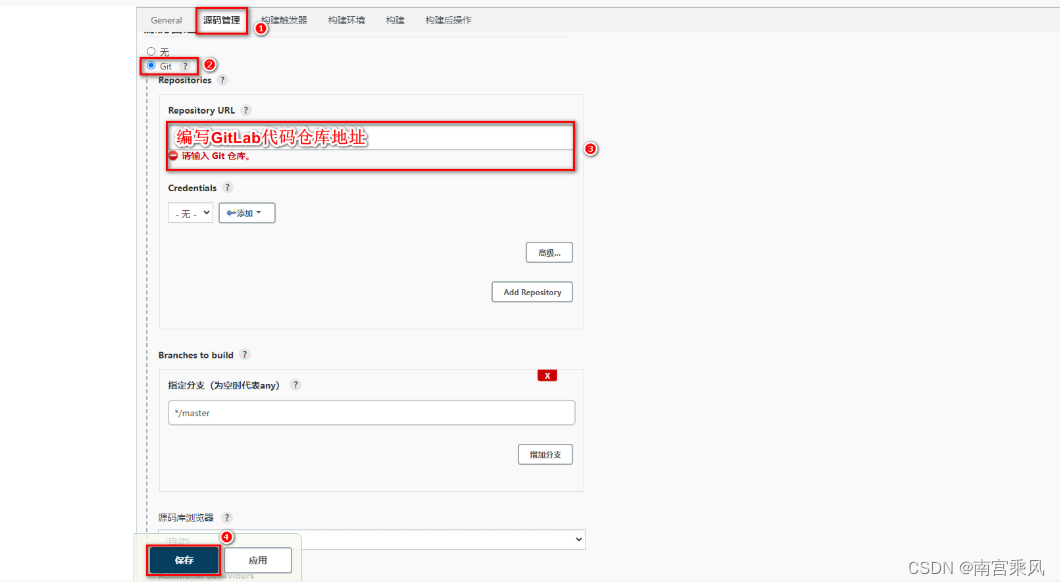
Jenkins立即构建
点击任务demo中的立即构建
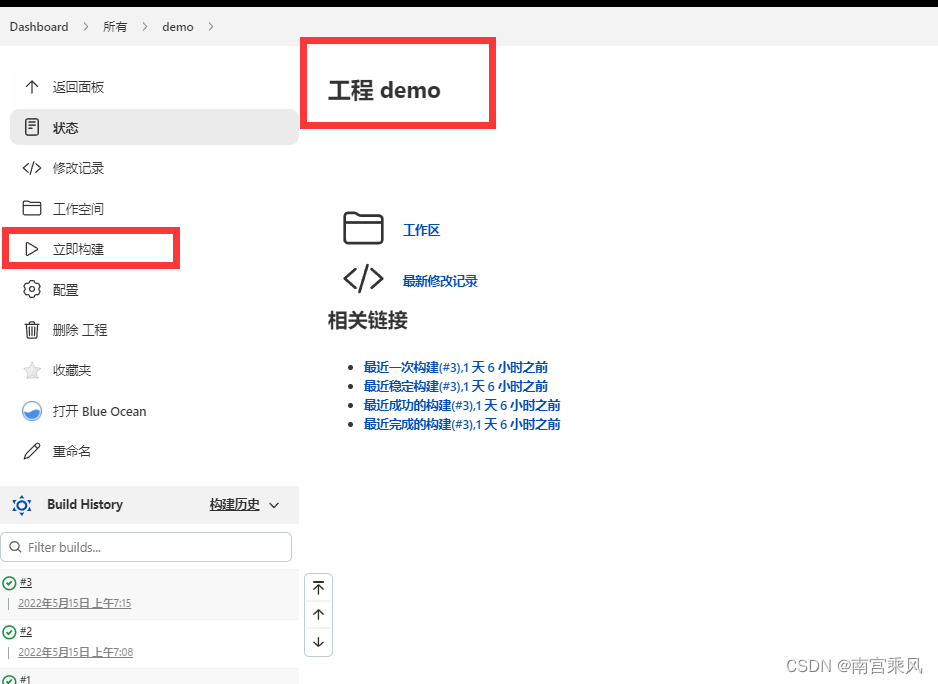
查看构建工程的日志,点击上述的任务条即可
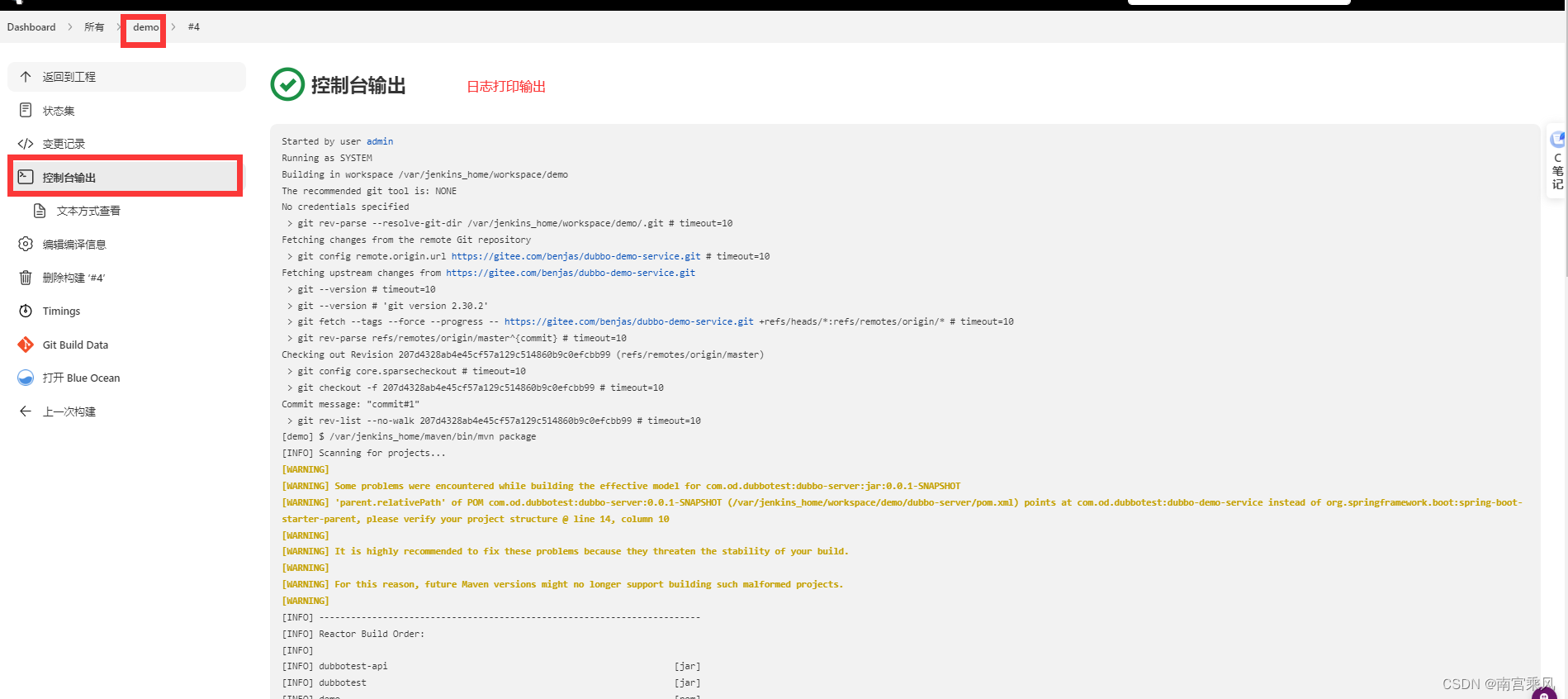
-
可以看到源码已经拉取带Jenkins本地,可以根据第三行日志信息,查看Jenkins本地拉取到的源码。
-
查看Jenkins容器中/var/jenkins_home/workspace/demo的源码
源码存放位置

配置Maven构建代码
代码拉取到Jenkins本地后,需要在Jenkins中对代码进行构建,这里需要Maven的环境,而Maven需要Java的环境,接下来需要在Jenkins中安装JDK和Maven,并且配置到Jenkins服务。
- 准备JDK、Maven压缩包通过数据卷映射到Jenkins容器内部
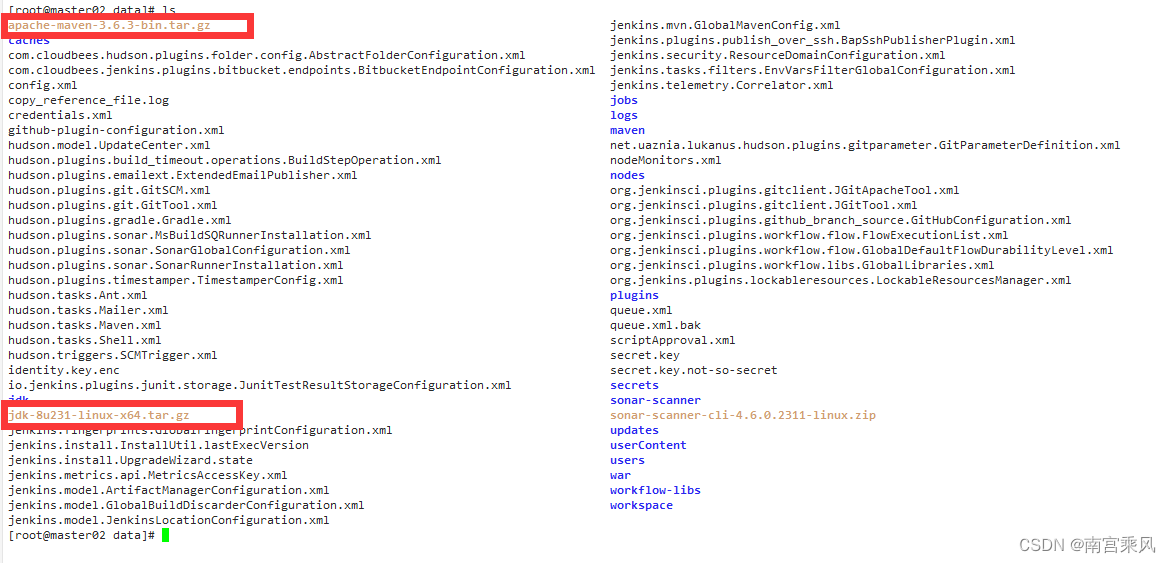
解压压缩包,并配置Maven的settings.xml
|
|
Jenkins配置JDK&Maven并保存
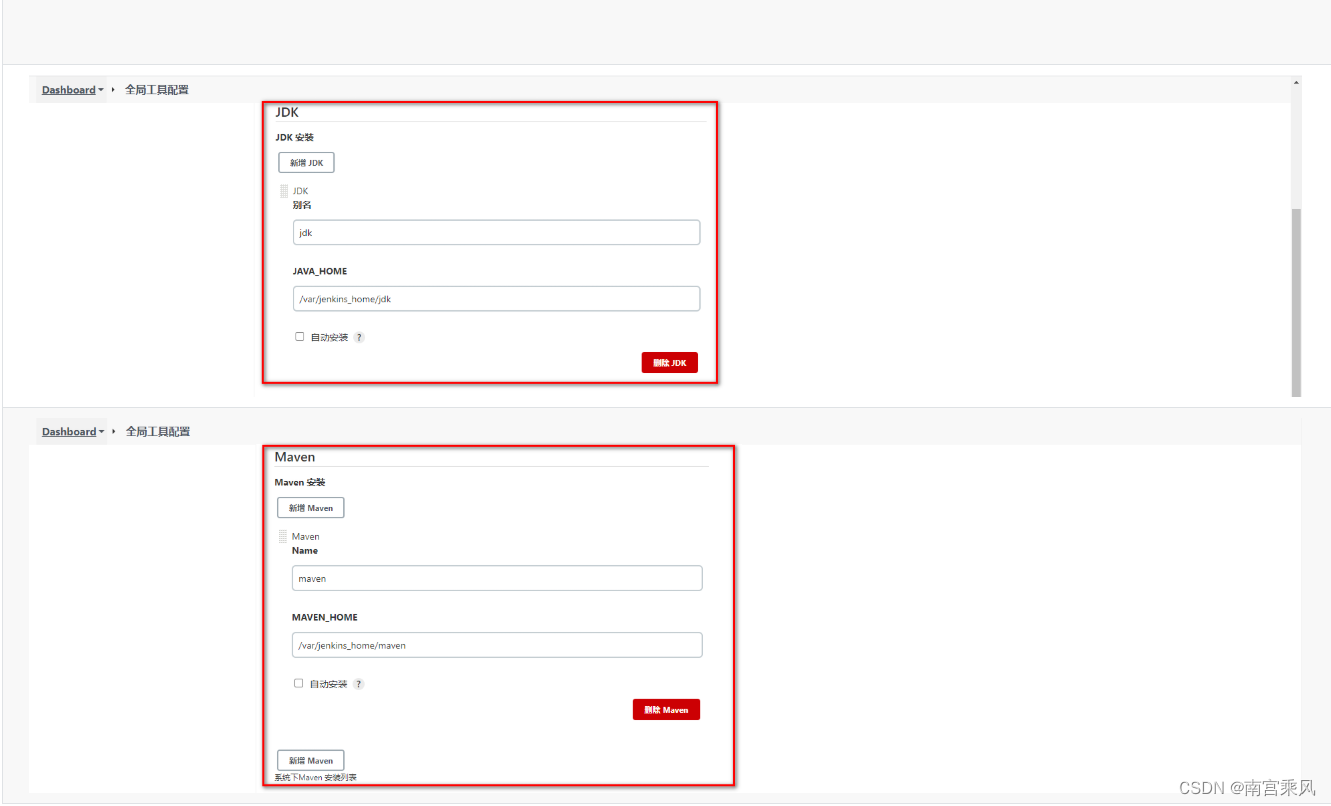
配置Jenkins任务构建代码
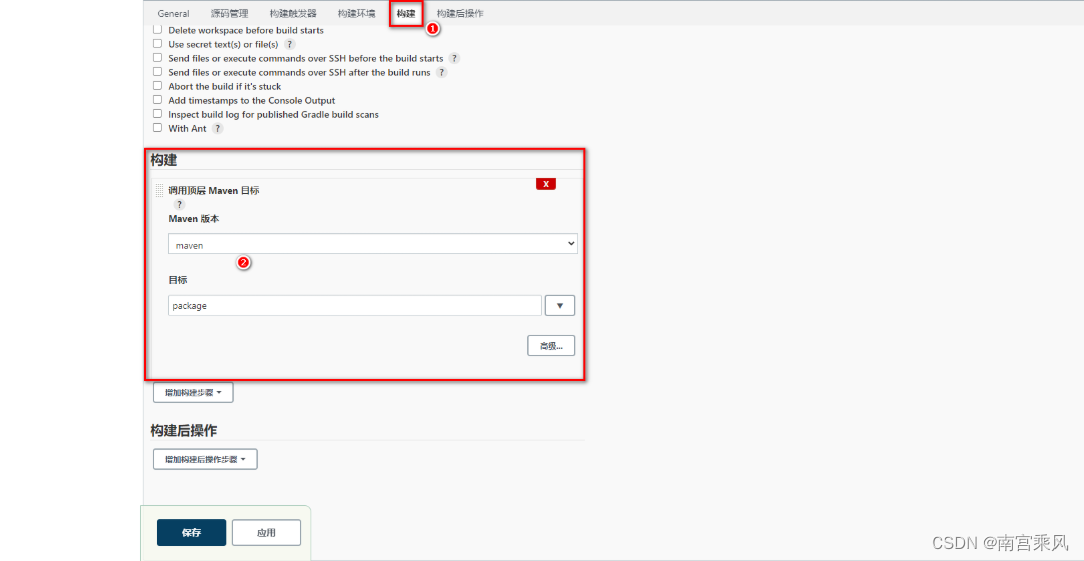
立即构建测试,查看target下的jar包
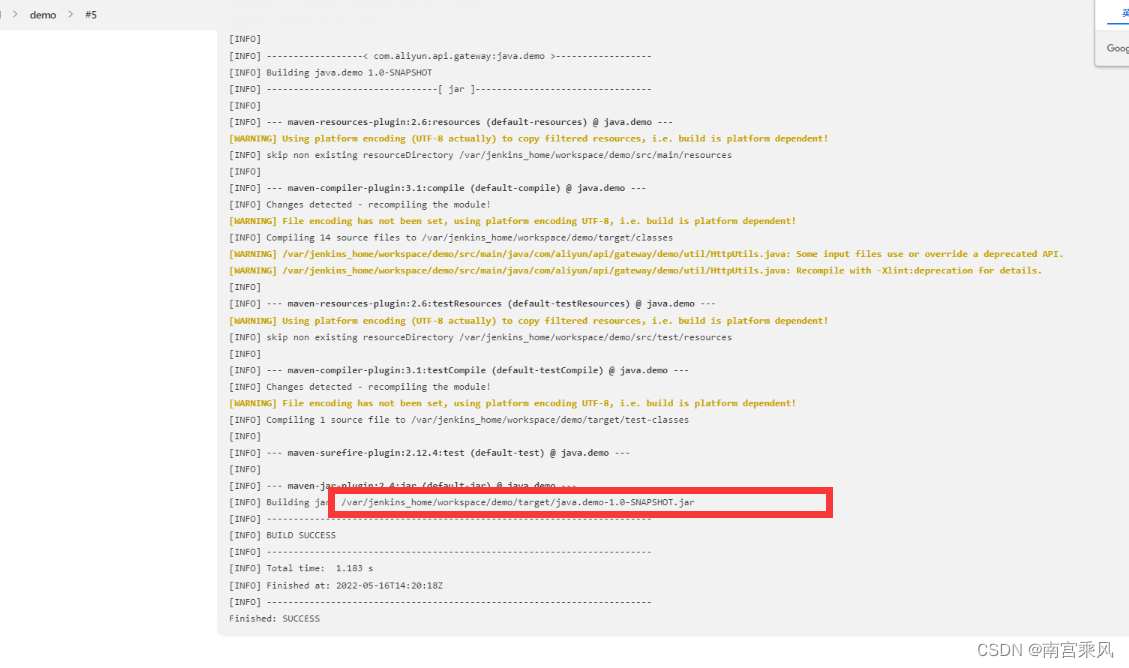
配置Publish发布&远程操作
jar包构建好之后,就可以根据情况发布到测试或生产环境,这里需要用到之前下载好的插件Publish Over SSH。
- 配置Publish Over SSH连接测试、生产环境
Publish Over SSH配置
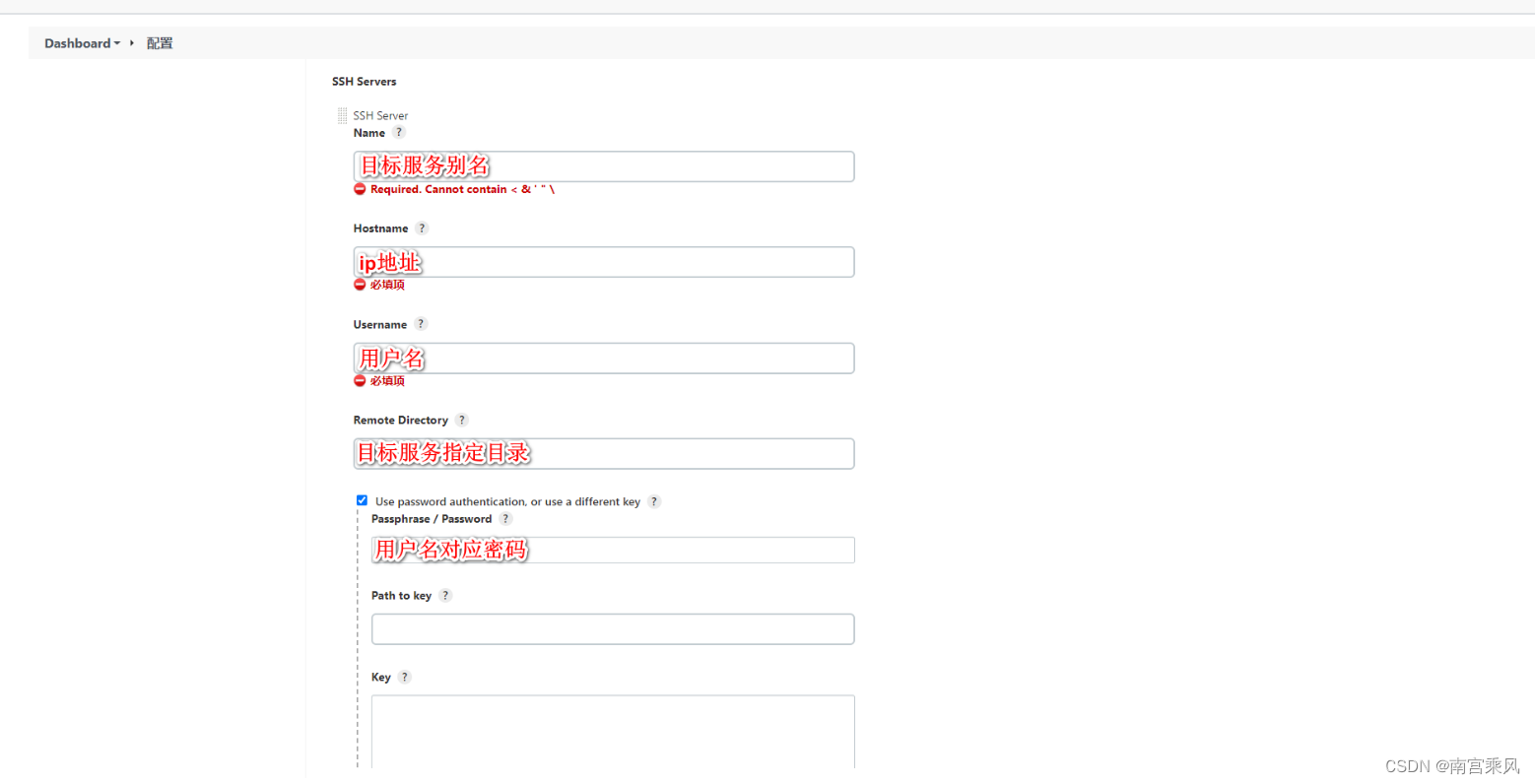
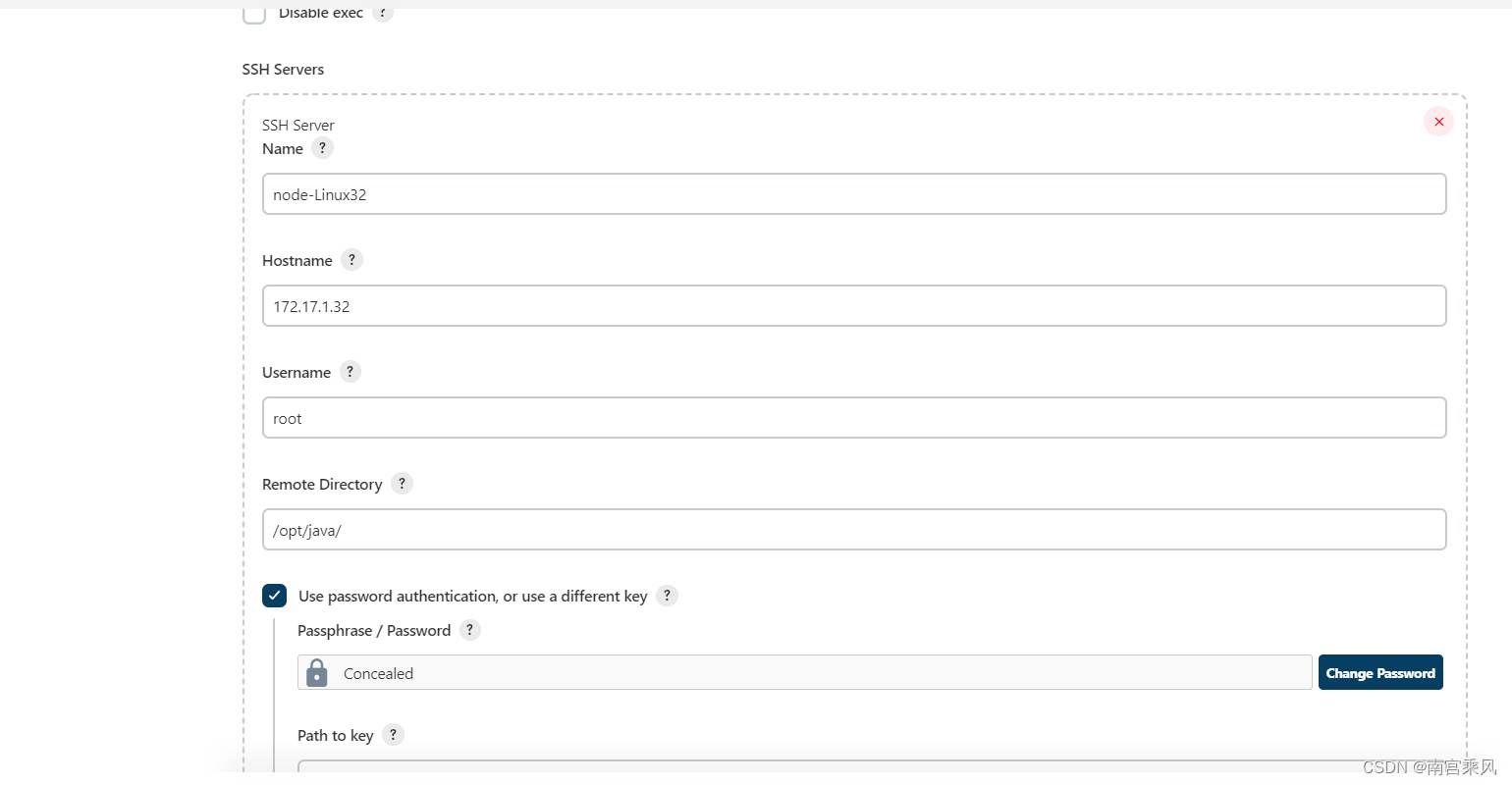
配置任务的构建后操作,发布jar包到目标服务
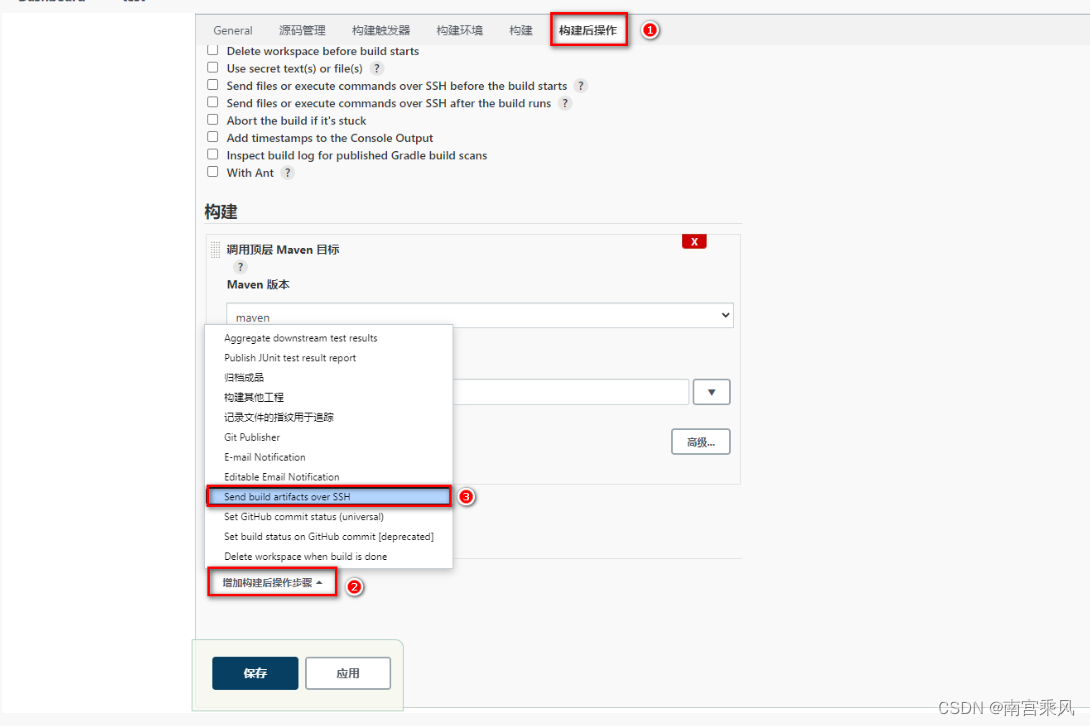
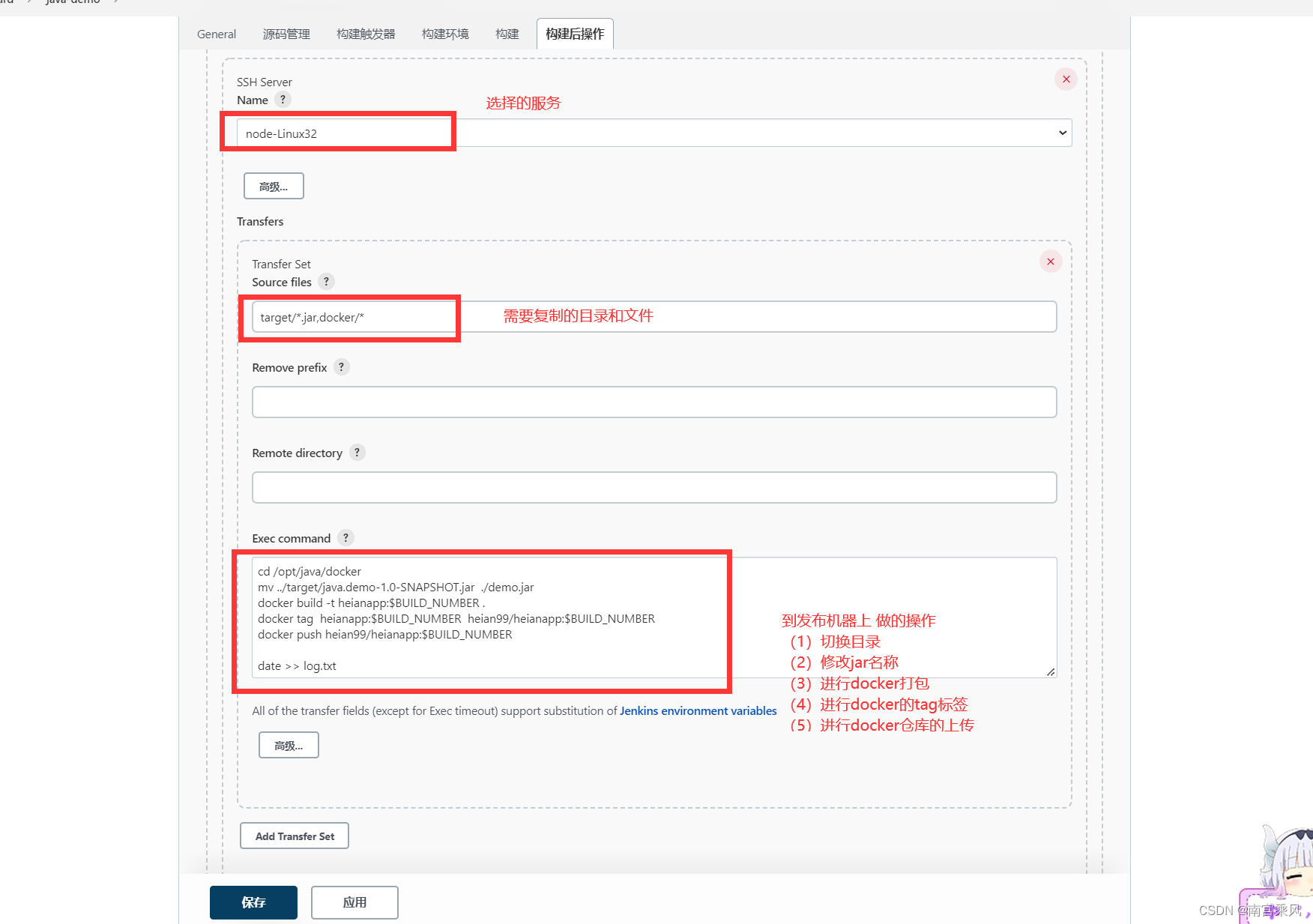
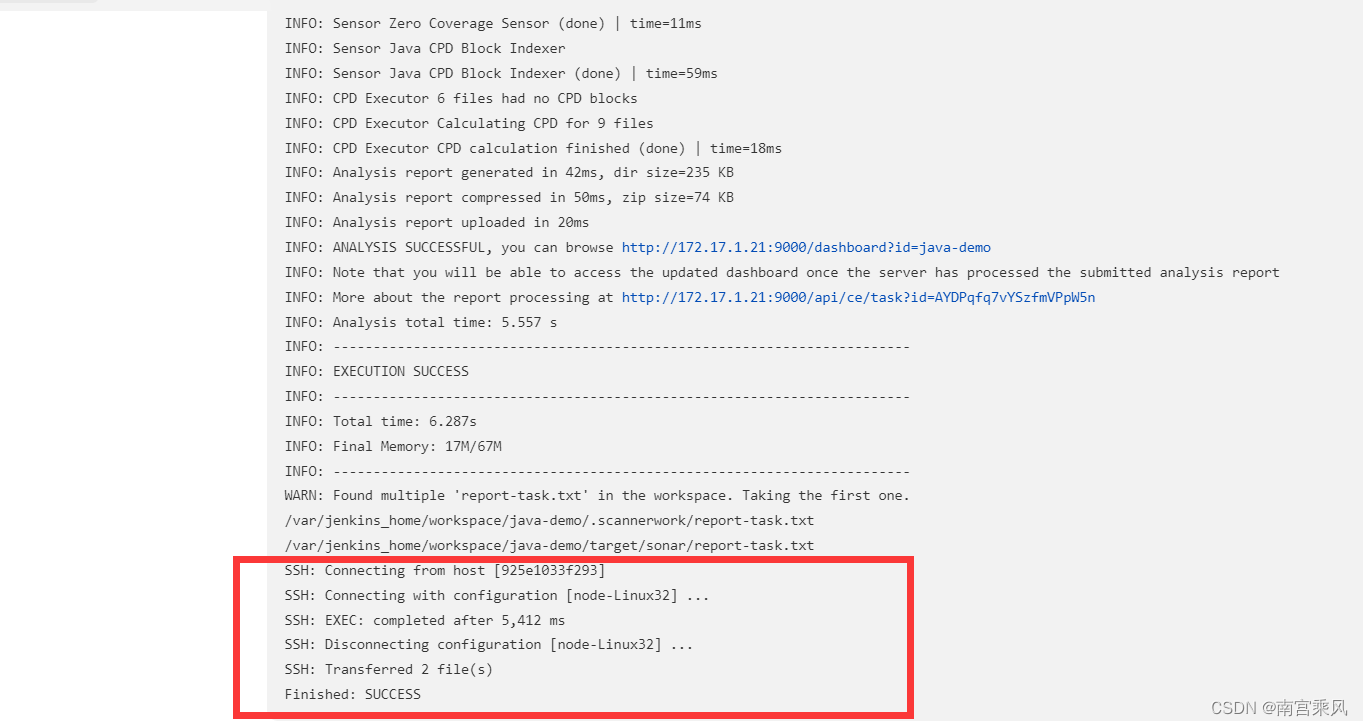
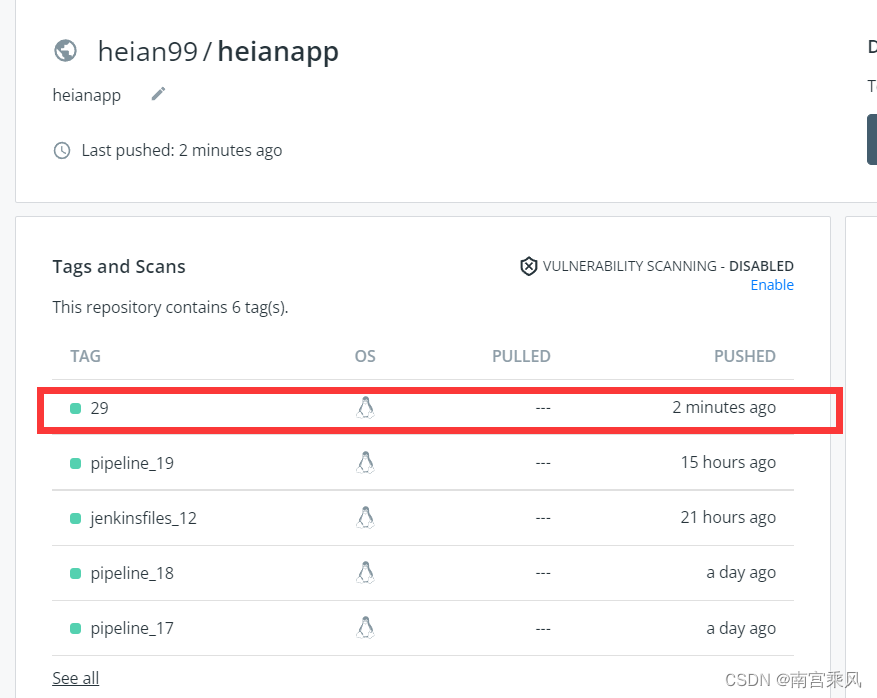
已经完成一次简单的构建交付
持续交付、部署
程序代码在经过多次集成操作到达最终可以交付,持续交付整体流程和持续集成类似,不过需要选取指定的发行版本
- 下载Git Parameter插件
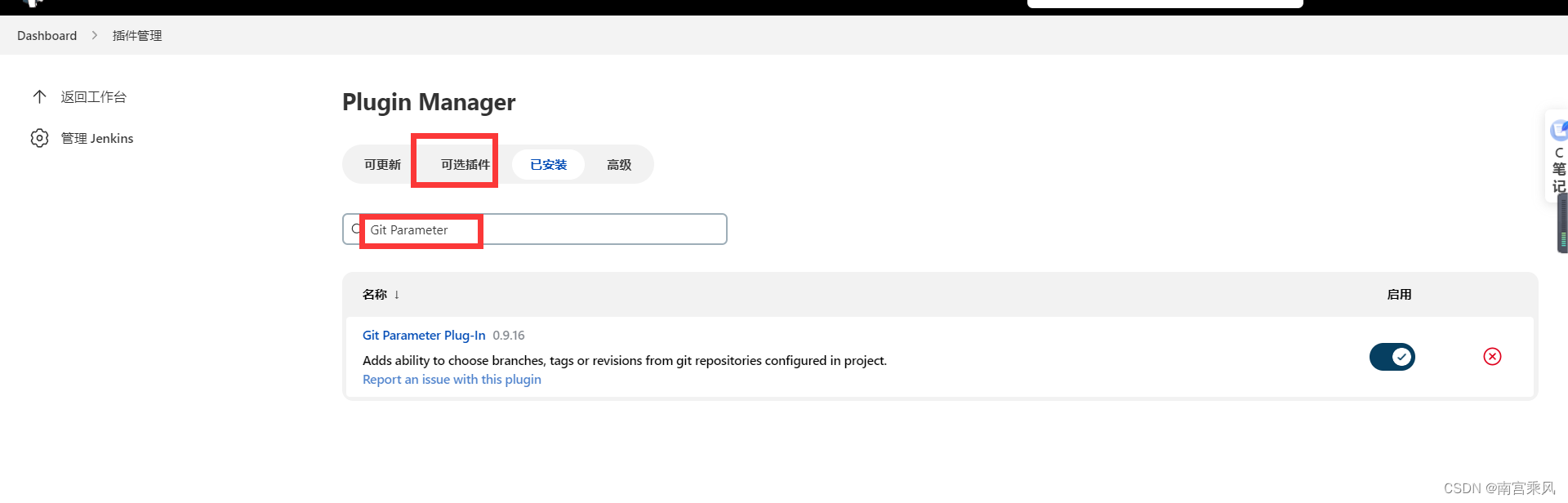
设置项目参数化构建
基于Git标签构建
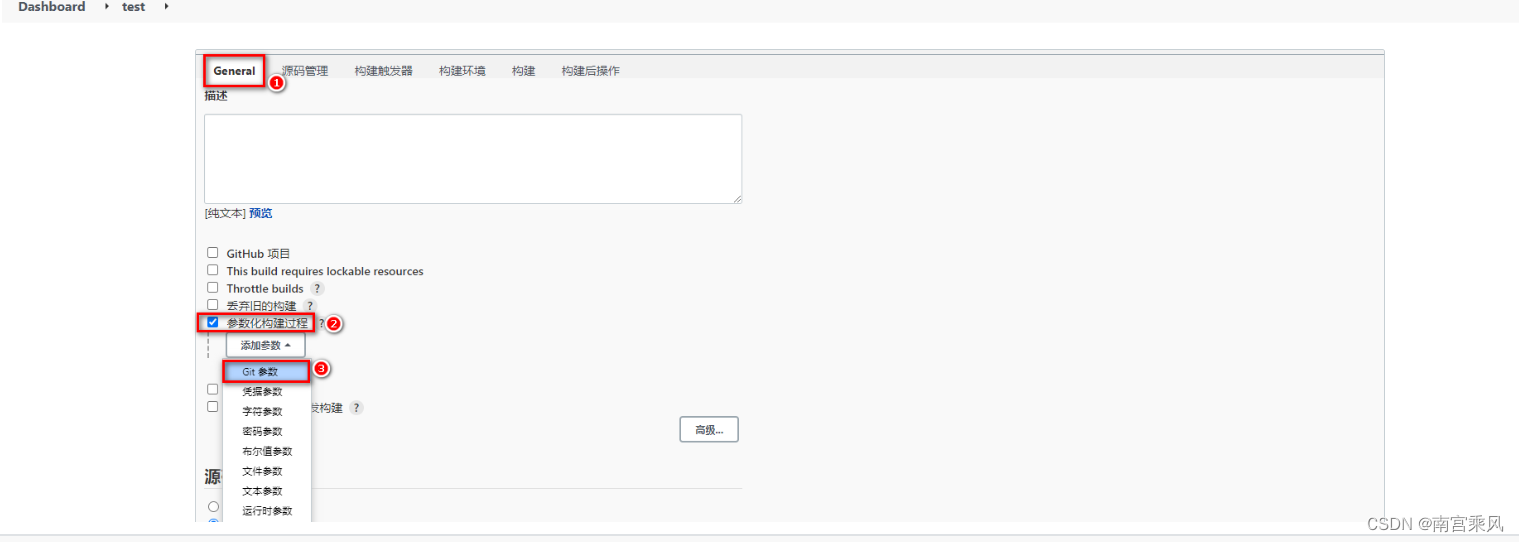
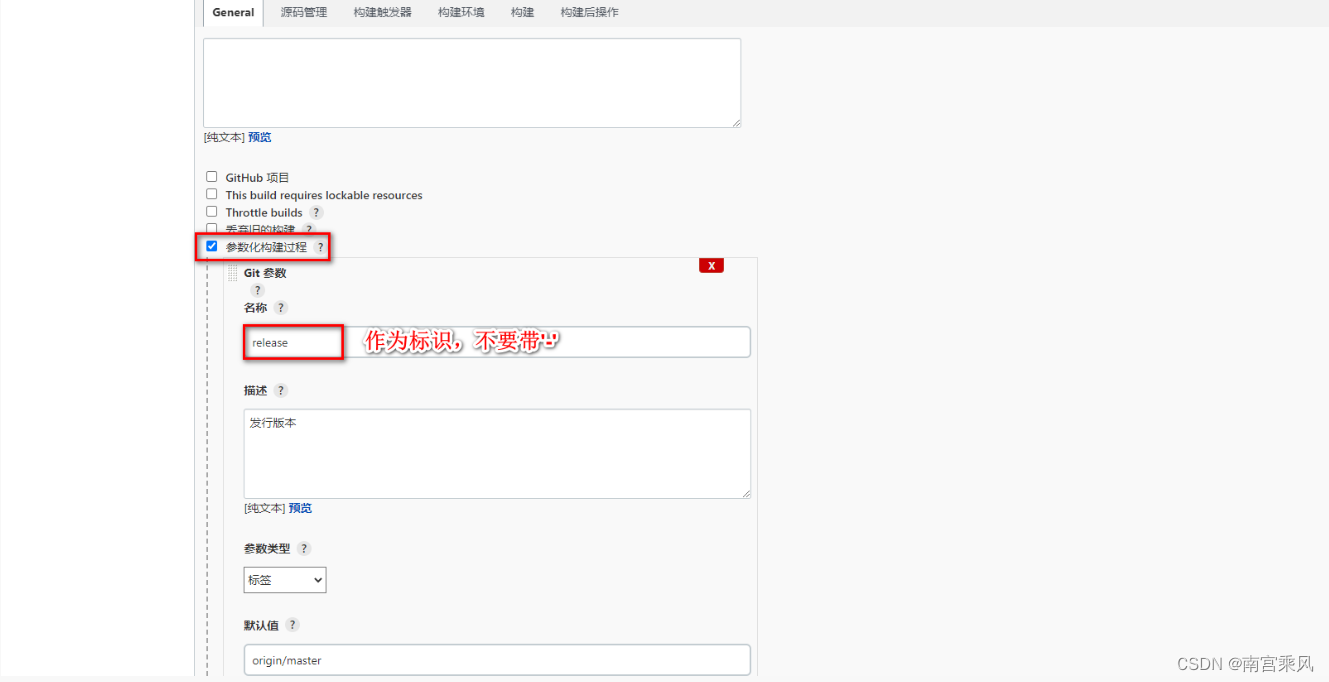
给项目添加tag版本
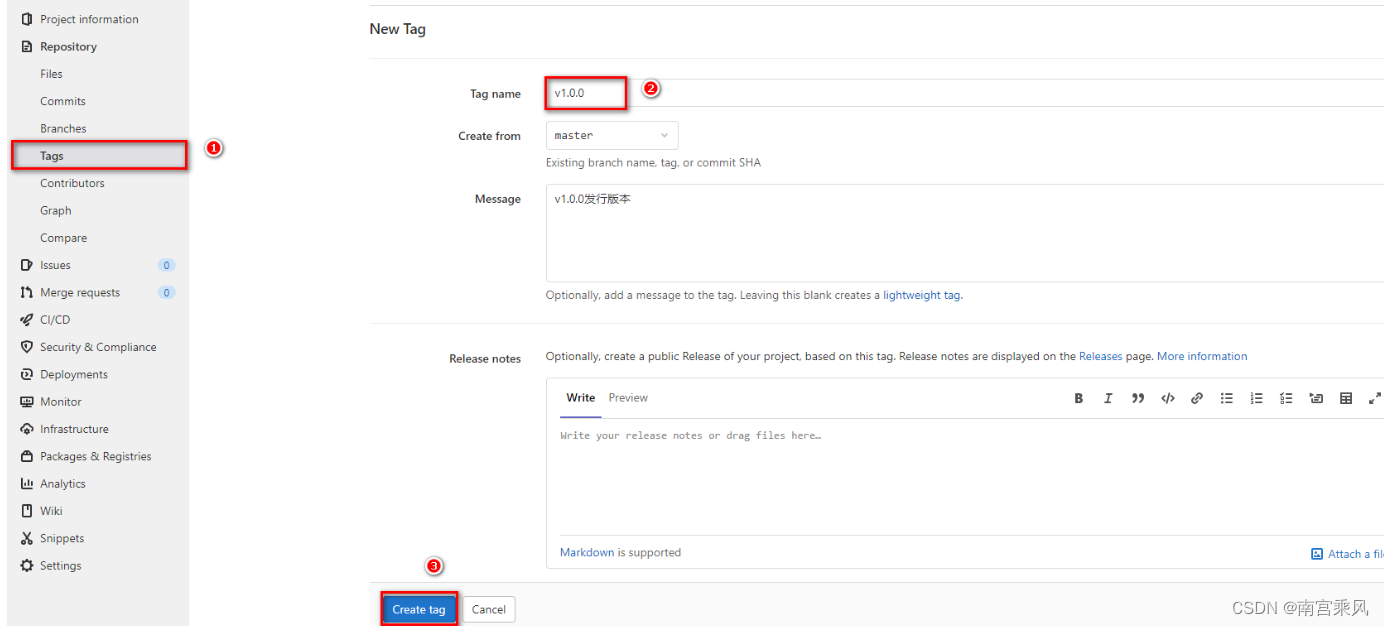
任务构建时,采用Shell方式构建,拉取指定tag版本代码
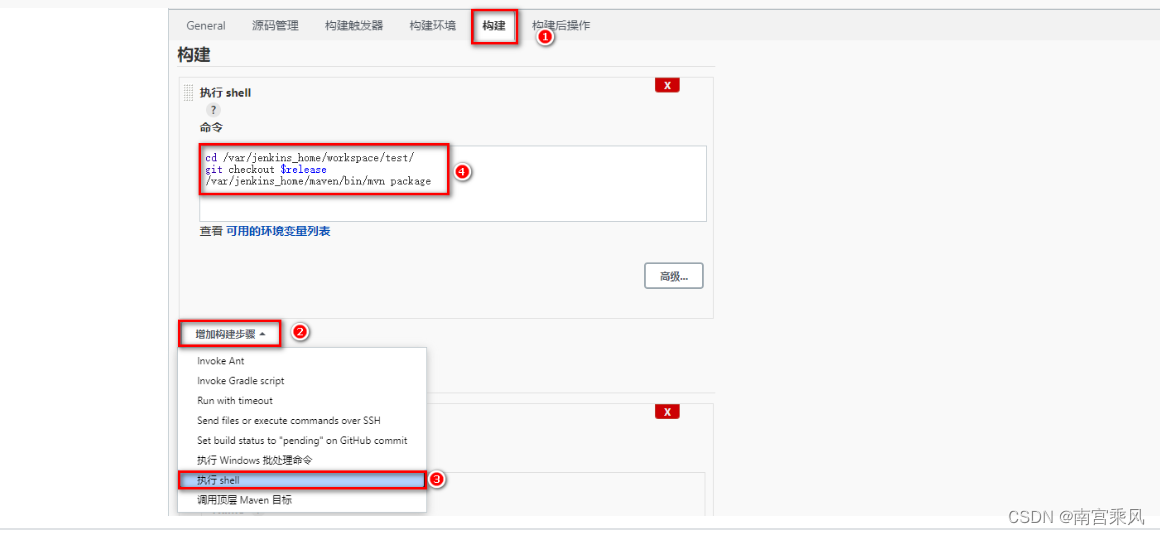
基于Parameter构建任务,任务发布到目标服务器